时间:2020-06-03 17:37:30 来源:www.win7qijian.com 作者:win7旗舰版
不知道你在使用win7系统办公的时候碰到过win7系统开启远程桌面自动断开情况没有,这个问题今天小编碰到了。如果是新手遇到这个情况的话不太容易解决,会走很多弯路。那我们自己要如何做呢?我们完全可以按照这个过程:1、使用快捷键“开始键+R”打开运行;2、输入命令“sysdm.cpl”并确定就可以很好的处理了.你看完下面的详细教程,就会知道win7系统开启远程桌面自动断开的具体操作法子。
解决方法如下:
1、使用快捷键“开始键+R”打开运行;
2、输入命令“sysdm.cpl”并确定;
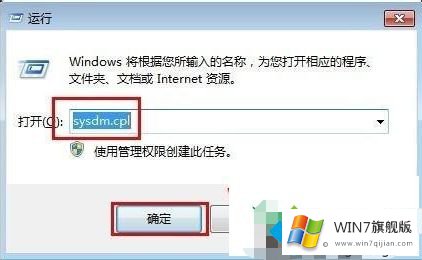
3、在打开的系统属性窗口中,单击切换到“远程”选项卡,找到并选中“允许运行任意版本远程桌面的计算机连接(较不安全)”此项,并确定;
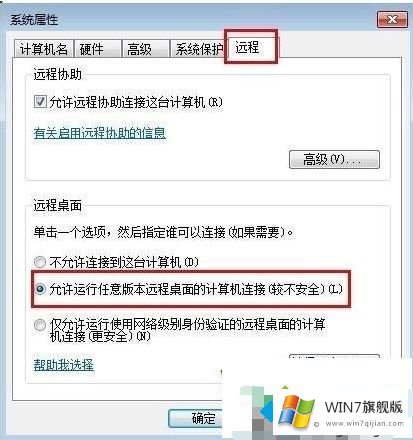
4、完成以上设置之后,即可解决本文所说的远程桌面连接一会儿后自动断开的问题;
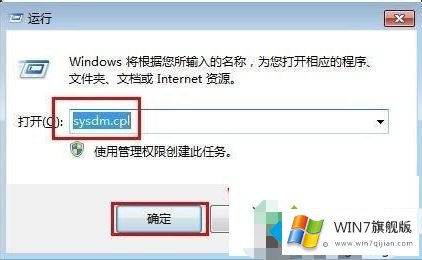
关于win7系统开启远程桌面自动断开的解决方法就为大家分享到这里啦,有出现同样问题的网友可以按照上面的方法来解决哦。
以上内容就是今天的全部教程了,win7系统开启远程桌面自动断开的具体操作法子就给大家说到这里了。真心希望能够帮助大家,祝大家生活愉快。